电脑重装系统win7系统还原的完整教程(一步步教你如何将电脑重装系统并成功还原为win7系统)
- 电子知识
- 2024-11-24
- 35
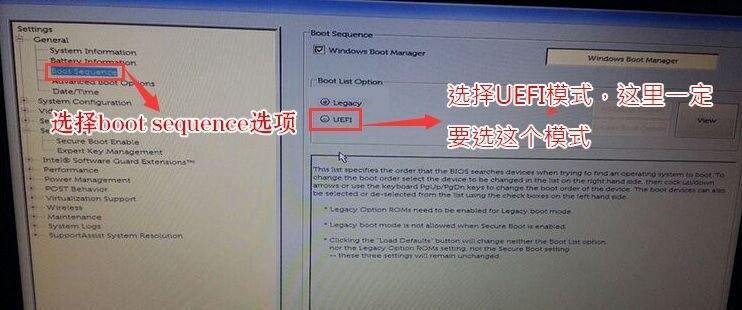
在使用电脑的过程中,不可避免地会出现系统崩溃、病毒感染等问题,这时候重装系统是一种常见的解决办法。本文将详细介绍如何将电脑重装系统,并成功还原为win7系统。请您按照以...
在使用电脑的过程中,不可避免地会出现系统崩溃、病毒感染等问题,这时候重装系统是一种常见的解决办法。本文将详细介绍如何将电脑重装系统,并成功还原为win7系统。请您按照以下步骤进行操作,注意备份重要数据,以免造成数据丢失。
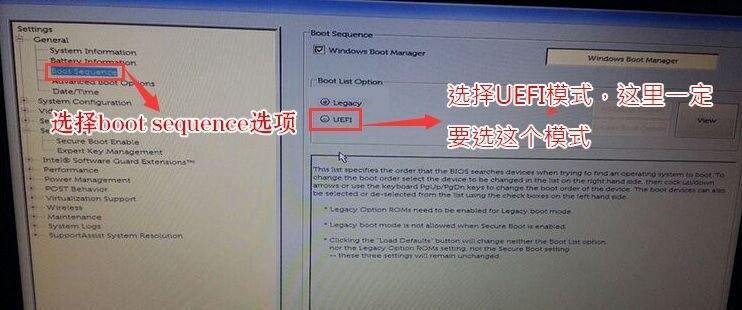
一、准备工作:备份重要数据
二、下载win7系统镜像文件
三、制作启动盘
四、设置电脑启动顺序
五、进入系统安装界面

六、选择安装语言和时区
七、安装方式选择
八、选择安装磁盘分区
九、开始安装系统
十、等待系统安装完成
十一、设置用户名和密码
十二、选择网络连接方式
十三、自定义安装设置
十四、安装驱动程序
十五、安装常用软件
准备工作:备份重要数据
在进行系统重装之前,我们必须先备份电脑中的重要数据,例如文档、照片、音乐等,以免在重装系统的过程中丢失这些数据。
下载win7系统镜像文件
在互联网上搜索并下载与您电脑对应的win7系统镜像文件,并确保文件的完整性和安全性。
制作启动盘
将下载的win7系统镜像文件制作成启动盘,可以使用一些专业的制作工具,如UltraISO或Rufus等。
设置电脑启动顺序
重启电脑,进入BIOS设置界面,调整启动顺序,将启动盘设置为第一启动项,确保电脑能够从启动盘启动。
进入系统安装界面
重启电脑后,系统将自动从启动盘启动,进入系统安装界面,按照提示选择“安装”选项。
选择安装语言和时区
在安装界面上,选择适合自己的安装语言和时区,然后点击“下一步”继续。
安装方式选择
根据个人需求,选择“自定义安装”或“升级安装”等方式进行系统安装。
选择安装磁盘分区
在安装界面上,选择磁盘分区,可以选择格式化现有分区或创建新的分区。
开始安装系统
点击“下一步”后,系统将开始安装win7系统,等待系统文件的复制和安装。
等待系统安装完成
安装过程中,需要耐心等待,直到系统安装完成并自动重启电脑。
设置用户名和密码
在重新启动后,根据提示设置您的用户名和密码,确保账户的安全性。
选择网络连接方式
根据个人需求,选择使用有线网络或无线网络进行连接,确保能够正常上网。
自定义安装设置
在系统安装完成后,根据自己的需求进行系统的自定义设置,例如屏幕分辨率、桌面背景等。
安装驱动程序
根据个人电脑硬件配置,下载并安装相应的驱动程序,确保电脑能够正常运行。
安装常用软件
最后一步是安装常用软件,如浏览器、办公软件等,以满足日常工作和娱乐需求。
通过本文的步骤指引,您可以轻松地将电脑重装系统并成功还原为win7系统。重装系统不仅可以解决电脑出现的各种问题,还能让电脑重新恢复流畅的运行速度。希望本文对您有所帮助。
电脑重装系统Win7系统还原指南
在使用电脑的过程中,由于各种原因,我们可能会遇到电脑系统崩溃或者出现严重错误的情况。这时,重装操作系统成为了一个必要的解决方案。本文将详细介绍如何将电脑的Win7系统还原成原始状态,并给出重装操作系统的具体步骤和需要注意的事项。
1.备份重要文件和数据:

在重装系统之前,我们必须先备份电脑中的重要文件和数据,以免丢失。可以使用外部存储设备或云存储等方式进行备份。
2.获取安装光盘或U盘:
需要准备一张Win7系统的安装光盘或U盘,这是重装系统的关键工具。如果没有安装光盘或U盘,可以通过官方网站下载镜像文件并制作启动盘。
3.设置BIOS启动顺序:
在进入电脑BIOS设置界面后,将启动顺序调整为首选光盘或U盘,以便能够从安装介质中启动。
4.启动电脑并进入安装界面:
重启电脑后,按照屏幕提示按任意键进入安装界面。选择语言、时间和货币格式等设置,并点击“下一步”按钮。
5.接受许可协议:
阅读并接受微软的许可协议,然后点击“下一步”继续进行安装。
6.选择系统安装类型:
在安装类型界面中,选择“自定义(高级)”安装选项,以便进行完全的系统还原。
7.对系统进行分区:
如果需要重新分区硬盘,可以在此步骤中进行。如果只是还原系统,可以选择现有的系统分区并点击“下一步”。
8.开始安装系统:
点击“下一步”按钮后,系统将开始复制文件并进行系统安装。这个过程可能会花费一些时间,请耐心等待。
9.系统设置和驱动程序安装:
在系统安装完成后,根据个人喜好进行必要的设置,并安装电脑所需的驱动程序。
10.更新系统和安装补丁:
在系统还原后,及时进行系统更新和安装补丁,以保证系统的稳定性和安全性。
11.安装必要的软件:
根据个人需要,安装必要的软件和工具,以便日常使用电脑。
12.恢复个人文件和数据:
在完成系统安装和软件设置后,可以将之前备份的个人文件和数据恢复到电脑中。
13.测试系统功能:
在还原系统完成后,进行一系列测试,确保系统的各项功能正常运行。
14.优化系统性能:
对于重装系统后的电脑,我们可以进行一些优化操作,如清理垃圾文件、优化启动项等,以提升系统性能。
15.定期备份和维护:
在系统还原完成后,我们要养成定期备份重要文件和数据的习惯,并进行系统维护,以避免再次遇到类似的问题。
通过本文所介绍的步骤,我们可以将电脑的Win7系统还原成原始状态。在进行重装系统之前,务必备份重要文件和数据,并注意安装光盘或U盘的获取和设置BIOS启动顺序。安装过程中需要耐心等待,并在系统还原后及时进行系统更新、安装软件、恢复个人文件、优化系统性能和定期备份维护。希望本文能够帮助读者顺利进行电脑重装系统操作。
本文链接:https://www.usbzl.com/article-32534-1.html

